- 1. Enregistrer l'écran avec le son et la webcam
- 2. Enregistrer l'écran des appareils iOS sur l'ordinateur
- 3. Créer facilement des vidéos professionnelle avec des outils d'IA, des effets et d'autres ressources créatives
- 4. Utilisez la puissance de l'IA pour améliorer la qualité de la voix, réduire les bruits de fond
- 5. Outils IA puissantes : générateur de miniature, générateur de clip, changeur de voix, texte en voix ou voix en texte, etc.

Screencastify vs Loom : quel le meilleur enregistreur vidéo ?
Que vous soyez un éducateur en ligne, un gamer, un formateur technique, un homme d'affaires présentant son idée d'entreprise, vous avez besoin d'un logiciel de screencasting. Il est nécessaire d'enregistrer l'écran de votre PC avec votre voix en arrière-plan. L'enregistrement de l'écran permet à vos étudiants, collègues et auditoire de comprendre le sujet en profondeur. De plus, vous n'aurez pas besoin de répéter plusieurs fois le même cours.
Regarder la vidéo leur suffira pour comprendre ce que vous voulez vraiment transmettre. Pour justifier la même demande, il existe de nombreux logiciels de screencasting disponibles sur le marché avec une variété de fonctionnalités. Cependant, nous avons réduit la liste à deux logiciels de screencasting les plus populaires, à savoir Loom et Screencastify. Mais attendez, quel est le meilleur Loom ou Screencastify ?
Eh bien, découvrons cela dans cette comparaison détaillée entre Screencastify et Loom :
Loom Pro ou Screencastify
Loom
Loom est une application d'enregistrement vidéo pour les personnes travaillant à distance. Développé en 2015, Ce logiciel vous aide à envoyer instantanément de courtes vidéos à vos coéquipiers pour une communication très efficace. De plus, cet outil vous aide à transmettre vos informations comme si vous démontriez quelque chose juste devant eux.
Il est disponible sur presque toutes les principales plates-formes de système d'exploitation, c'est-à-dire Chrome, Mac, Windows et iOS. Il enregistre en outre votre écran au simple toucher d'un bouton avec ou sans votre appareil photo. Si vous choisissez d'allumer votre caméra, un petit écran contextuel affichera l'enregistrement de la caméra avec l'enregistrement d'écran. De plus, cela aide beaucoup lorsque vous faites des démonstrations, enseignez ou coachez vos collègues, coéquipiers, étudiants, etc.
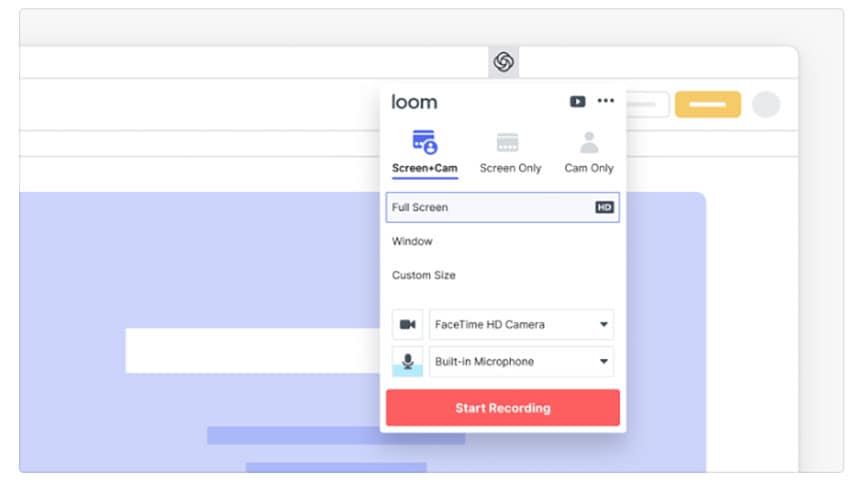
Lorsque vous avez terminé l'enregistrement, cliquez simplement sur un bouton et votre vidéo est prête à être partagée avec n'importe qui. Au clic du bouton d'arrêt, le lien partageable entre directement dans votre presse-papiers. Vous pouvez partager ce lien avec n'importe qui, n'importe quand, n'importe où. Cette application est livrée avec un outil de montage vidéo intégré pour une retouche rapide de vos vidéos. Loom a intégré un mécanisme de rétroaction intéressant à sa vidéo.
Les téléspectateurs peuvent exprimer leurs commentaires grâce à des émoticônes très intéressants fournis dans la barre de temps de la vidéo. De plus, cela donnera au créateur une idée de la richesse et de la qualité de votre vidéo. Si vous créez une vidéo, vous devriez avoir l'autorité qui peut la regarder quoi qu'il arrive. Considérant ce point, Loom a fourni un outil qui vous permet de limiter l'audience de votre vidéo aux personnes qui ont le mot de passe ou une adresse e-mail spécifique.
Caractéristiques de Loom
- Plage vidéo illimitée : vous pouvez enregistrer n'importe quelle plage de vidéo. Il n'y a pas de limite à la durée de votre enregistrement vidéo. C'est une grande liberté que vous offre loom.
- Stockage dans le cloud : votre vidéo enregistrée est stockée sur le site Web de loom, accessible via un lien Web.
- Mécanisme de commentaires : le spectateur peut exprimer son point de vue et son opinion dans la section des commentaires de la vidéo
- Réactions emoji : si le spectateur ne peut pas exprimer ses commentaires avec des mots, il peut les exprimer dans des réactions emoji
- Protection par mot de passe et partage d'identifiant de messagerie : les vidéos sensibles nécessitent une protection spéciale et loom en est conscient. C'est pourquoi loom a fourni une protection par mot de passe à votre vidéo. Il vous permet également de partager votre vidéo via une adresse e-mail.
- Action de découpe : l'option Découpe vous permet de couper n'importe quelle partie de votre vidéo et de la supprimer comme vous le souhaitez
- Basculement de caméra : vous pouvez joindre l'enregistrement de votre caméra à l'enregistrement d'écran même au milieu de l'enregistrement d'écran
- Gratuit pour les enseignants : la version professionnelle de ce logiciel a été rendue gratuite pour les enseignants. Ils ne paieront même pas un seul centime.
- Logiciel disponible : il ne s'agit pas simplement d'une extension Chrome, mais plutôt un logiciel complet avec toutes les fonctionnalités mentionnées.
Screencastify
Screencastify est une extension Chrome qui prend en charge l'enregistrement de votre écran avec votre appareil photo. Il s'agit d'une extension super simple et très facile à utiliser. Vous pouvez choisir précisément ce que vous souhaitez enregistrer sur votre écran ; vous pouvez même n'enregistrer que la vidéo de votre appareil photo.
Vous pouvez créer une vidéo de démonstration en racontant ce qui se passe sur votre écran à l'aide de votre microphone. La caractéristique la plus importante de cette application est qu'elle peut fonctionner même sans la disponibilité d'une connexion Internet, ce qui la rend plus utile dans tous les cas et dans toutes les situations.
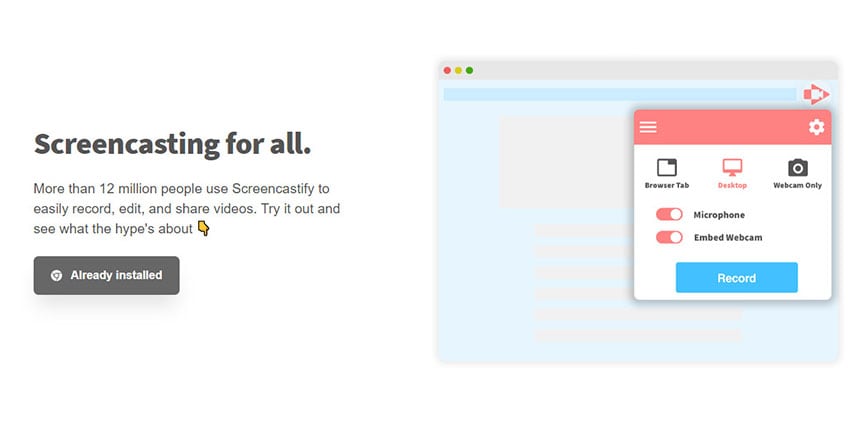
Cette application vous fournit un outil supplémentaire pour rendre votre vidéo plus efficace avec un projecteur de souris, un outil de dessin et la mise en surbrillance de l'option de clic. En outre, même si vous perdez votre appareil; vous n'aurez pas à vous soucier de votre vidéo. Votre vidéo sera enregistrée dans Google Drive.
Cette fonctionnalité facilite votre partage car vous pouvez partager directement votre lien vidéo avec vos spectateurs avec toutes les fonctionnalités et la sécurité fournies par Google. Si vous êtes un Youtuber, vous pouvez directement télécharger votre vidéo sur Youtube à partir de cette application. Vous pouvez enregistrer votre vidéo dans trois formats de fichier, à savoir MP4, GIF et MP3. Screencastify vous offre une expérience formidable en réalisant des vidéos et en les partageant avec votre équipe.
Fonctionnalités de Screencastify
- Un nombre illimité de vidéos : dans Screencastify, vous ne pouvez réaliser que 5 minutes de courtes vidéos. Cependant, il n'y a pas de limite au nombre de vidéos que vous faites. Vous pouvez créer autant de vidéos que vous le souhaitez.
- Stockage Google Drive : toutes les vidéos que vous créez sont enregistrées dans Google Drive. Il vous offre toutes les installations, la sécurité et les fonctionnalités que Google offre aux utilisateurs. Vous pouvez facilement partager le lien, ajouter l'adresse e-mail en tant que spectateurs et bien d'autres avantages.
- Enregistrement hors ligne : que vous ayez Internet ou non, il n'y a rien à craindre. Screencastify fonctionne parfaitement même sans connexion Internet.
- Partage facile : cette application facilite le partage de votre vidéo et ce en un clic. Gmail, YouTube, EdPuzzle et Google Classroom offrent une prise en charge intégrée du partage en un clic également.
- Partage de plusieurs formats de fichiers : il existe exactement 3 formats de fichiers dans lesquels vous pouvez partager votre vidéo. Mp4, Mp3 et GIF. Cela donne un visionnage moins compliqué pour votre public.
- Surligneur : Les vidéos de démonstration sont amusantes à réaliser dans ce logiciel. Il facilite le surligneur du curseur, cliquez sur le surligneur avec un outil de stylo de dessin.
- Option de découpage : l'option de découpage vous permet de couper toute partie de la vidéo que vous ne voulez pas garder.
Enregistreur Alternatif pour Ordinateur de Bureau
De nos jours, l'enregistrement d'écran et son partage avec les membres de votre équipe, vos étudiants ou vos collègues sont devenus une nécessité. En effet, cela garantit que les informations transmises ou partagées à l'aide d'enregistreurs d'écran leur offrent une meilleure compréhension du sujet.
De plus, avec toutes ces écoles ou bureaux fermés ces derniers temps, le partage d'écran était la seule chose qui restait aux gens pour communiquer ou partager des informations ou des fichiers ou plus. Pour les mêmes raisons, une tonne d'options en fonction des exigences du système ont émergé, telles que Loom et Screencastify, comme indiqué ci-dessus. Cependant, en dehors de ces outils, il existe une excellente option alternative qui garantit également l'enregistrement d'écran avec un minimum de tracas.
Je fais référence à Wondershare DemoCreator ici. Avec DemoCreator, vous pouvez enregistrer l'écran selon vos préférences, le modifier si vous le souhaitez, puis le partager avec d'autres personnes. Pas seulement pour l'enregistrement d'écran, mais DemoCreator est équipé de suffisamment de fonctionnalités, d'options d'annotation, de superpositions, d'options de montage que vous pouvez choisir pour améliorer la qualité globale de votre vidéo. De plus, l'opération peut se faire rapidement si vous suivez ces étapes :
Téléchargez et installez DemoCreator sur votre Windows ou Mac, le programme devrait se lancer après l'installation. Cliquez sur "Nouveaux Enregistrements" à partir de l'écran.
 Téléchargement sécurisé
Téléchargement sécurisé Téléchargement sécurisé
Téléchargement sécuriséVous pouvez maintenant configurer la zone d'enregistrement, l'audio et la webcam, la fréquence d'images et d'autres paramètres avant d'appuyer sur le bouton rouge.

Démarrez l'enregistrement d'écran et vous pourrez utiliser les outils de dessin à l'écran pendant le processus.
Conclusion
Loom et Screencastify sont deux outils géniaux pour créer des vidéos et enregistrer l'écran. Dans cette comparaison détaillée Screencastify vs Loom, vous devez également avoir senti que les deux ont des caractéristiques différentes et distinctes, ce qui les rend tous les deux uniques à leur manière. Loom est plus orienté vers l'éducation là où Screencastify est plus orienté vers les affaires. L'option de surligneur Screencastify peut changer la donne, mais loom dispose d'un logiciel à part entière. En fin de compte, c'est vous qui devez découvrir les besoins et choisir le meilleur, c'est-à-dire Screencastify ou Loom selon vos exigences.

![Top 10 des logiciels de studio d'enregistrement gratuits [Mise à jour 2025]](https://images.wondershare.com/democreator/thumbnail/edit-videos-on-windows.jpg)
